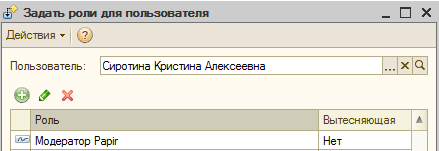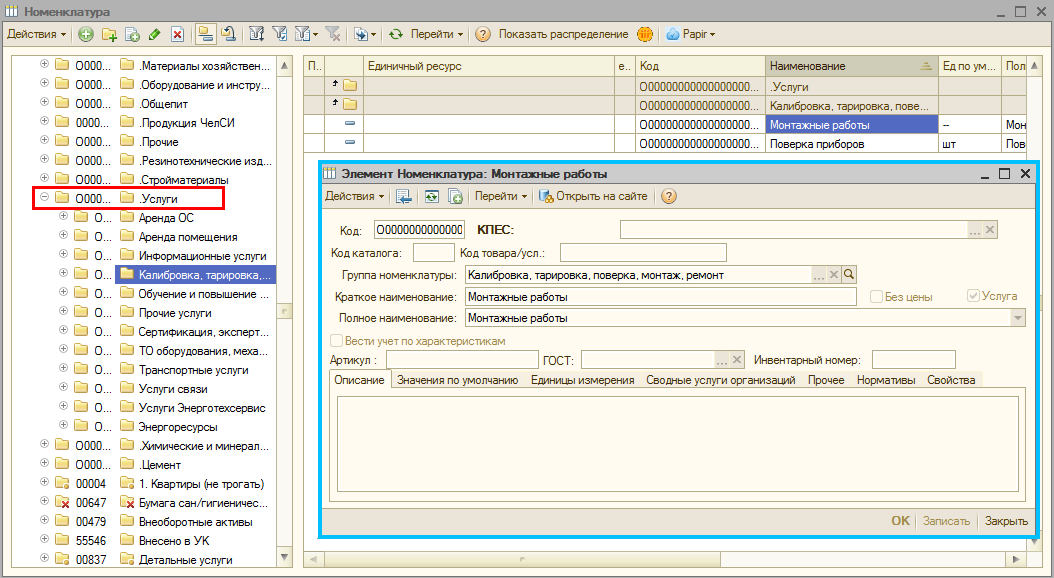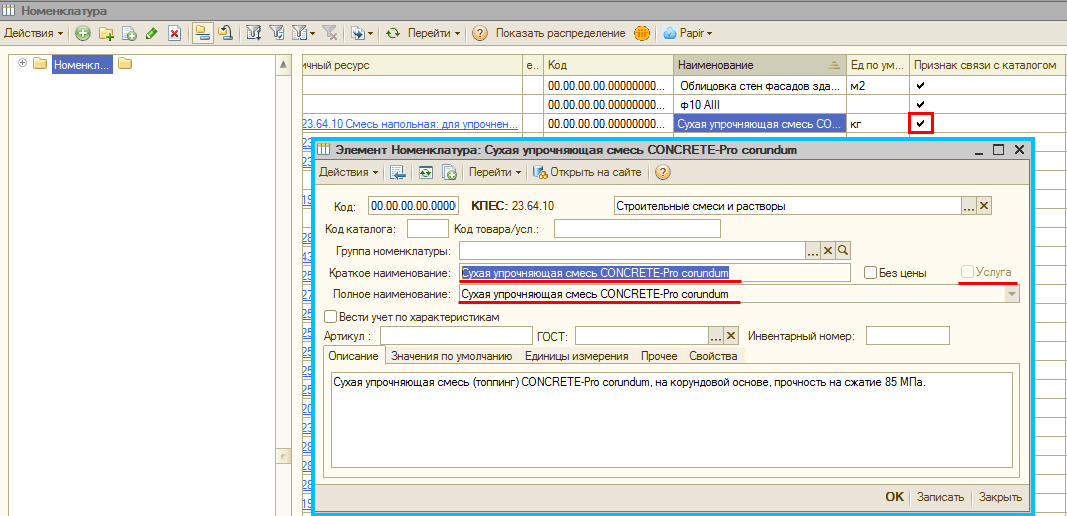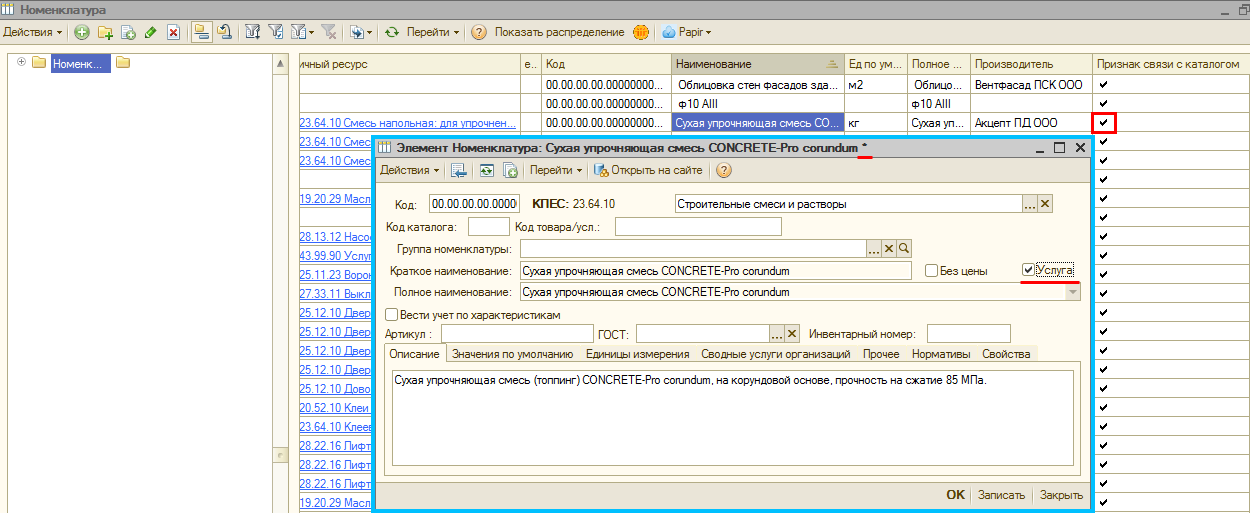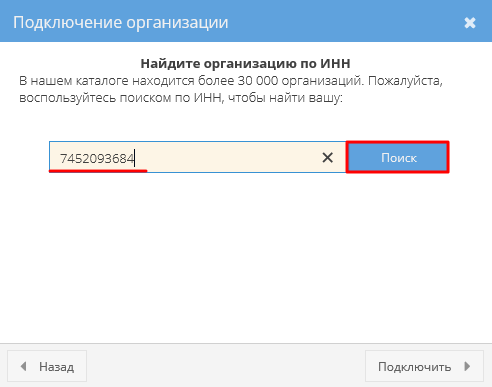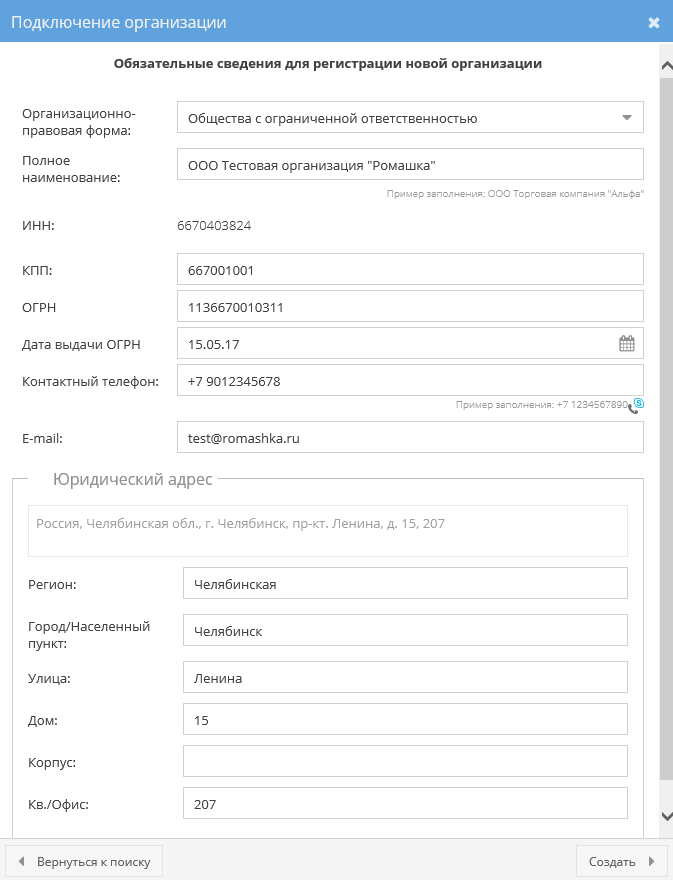Утративший силу
В системе 1С: Предприятие предусмотрена роль «Модератор Papir», которая устанавливается стандартным механизмом (рисунок 1).
Если у пользователя включены роли «Модератор Papir» и «Администратор», то в справочнике «Номенклатура» на форме списка в подменю «Papir» доступны кнопки «Групповое изменение CGC у ТРУ» и «Сравнение коэффициентов по ед. изм. ТРУ» (рисунок 2).

|
|
| 994 × 153 пикс. Открыть в новом окне | Доступ для пользователей с ролями "Администратор" и "Модератор Papir". |
Если у пользователя есть доступ к детальным услугам, но не установлена роль «Модератор Papir» и, элемент справочника не расположен в группе «Детальные услуги», то при открытии формы данный элемент доступен только на просмотр (рисунок 3).
Если на текущую дату установлен режим «Запрет на синхронизованные справочники», а для номенклатуры «Признак связи с каталогом», то изменение реквизитов номенклатуры («Краткое наименование», «Полное наименование», «Единичный ресурс», «Производитель», «Эталон», «Услуга», «Базовая единица измерения», «Описание») будет запрещено (рисунок 4).
В данной ситуации исключением является доступность признака «Услуга» для роли «Модератор Papir» (рисунок 5).
Пользователь с ролью «Модератор Papir» может восстановить задачу менеджеру в документе «Спецификация к договору» в случае, когда менеджер ошибся на первых этапах и завершил задачу некорректно (см. раздел Восстановление задачи менеджеру).
При выгрузке из системы Papir осуществляется поиск уже созданного элемента справочника в 1С. Если найденный объект не помечен на удаление, тогда он обновляется. В ином случае, создается новый объект в 1С. После успешного создания элемента справочника пользователю возвращается сообщение в систему Papir об успешном выполнении синхронизации. Если же при выгрузке возникли ошибки, то возвращается, соответственно, описание ошибки.
Если при создании договора полученный контрагент ведет учет в информационной системе (ИС), тогда автоматически будет создан договор второй стороны, где данный контрагент выступает в роли Организации (то есть стороны при этом меняются местами, вид договора противоположный договору первой стороны).
| Реквизит 1С | Описание |
| Организация | Если Исполнитель по договору ведет учет в ИС, тогда Организацией выступает Исполнитель, иначе Заказчик |
| Контрагент | Если Исполнитель по договору ведет учет в ИС, то Контрагентом выступает Заказчик, иначе Исполнитель |
| Вид договора | Если Исполнитель по договору ведет учет в ИС, тогда вид договора «С покупателем», иначе «С поставщиком» (для договора второй стороны вид договора, соответственно, будет обратный) |
| Номер | Заполняется из системы Papir |
| Наименование | |
| Дата | |
| Дата окончания | |
| Валюта взаиморасчетов | |
| Валютный | |
| Статус договора | |
| Комментарий | Заполняется из системы Papir. Перед пришедшим комментарием добавляется текст «#Сгенерирован из облачной СЭД <<Текущая дата выгрузки>> # » |
| Ответственный менеджер | Автор выгрузки договора в системе Papir. Осуществляется поиск в справочнике Физ. Лица по каталожному номеру, если не найден – ошибка, затем поиск Пользователя по Физ. лицу |
| Ответственный | Осуществляется поиск найденного ответственного менеджера в справочнике Пользователи. Найденный пользователь выступает в качестве ответственного по договору |
| Договор второй стороны | Если генерируется договор второй стороны (условия выполнения), то в данное поле проставляются ссылки на связанный договор (для «основного» договора – договор второй стороны, в договоре второй стороны, соответственно, ссылка на «основной» договор) |
| Признак Внутренний | Если договор двусторонний, тогда признак «Истина», иначе Ложь |
Если при повторной выгрузке договора контрагент перестает быть внутренним, тогда связь с договором второй стороны очищается, и он (договор второй стороны) помечается на удаление.
Если при создании договора второй стороны произошла ошибка, то создание первого договора также отменяется.
Если исполнитель ведет учет в информационной системе 1С:Бухгалтерия и включен режим «Автоматизация учетных операций» по организации или по контрагенту, то при успешной выгрузке договора ответственным бухгалтерам по организации и по организации-контрагенту направляется задача по настройке варианта поступления (рисунок 6) и реализации (рисунок 7).
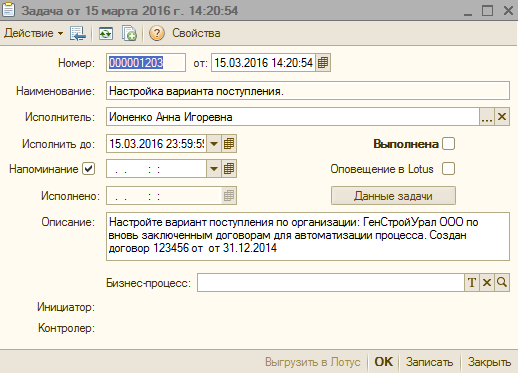
|
|
| 518 × 373 пикс. Открыть в новом окне | Задача ответственному бухгалтеру по организации "Настройка варианта поступления". |
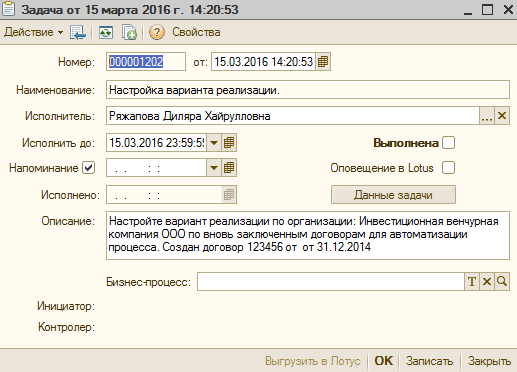
|
|
| 517 × 372 пикс. Открыть в новом окне | Задача ответственному бухгалтеру по организации "Настройка варианта реализации". |
Если по организации-контрагенту включен режим «Отключить генерацию внутренних документов», то задача «Настройка варианта поступления/реализации» для ответственного бухгалтера по организации-контрагенту не создается.
По нажатию на кнопку «Данные задачи» открывается обработка «Настройка вариантов поступления и реализации» (подробнее см. СТО МИ пользователя "Автоматизация учетных операций") (рисунок 8). Алгоритм работы с обработкой «Настройка вариантов поступления и реализации» описан в СТО МИ пользователя "Автоматизация учетных операций".
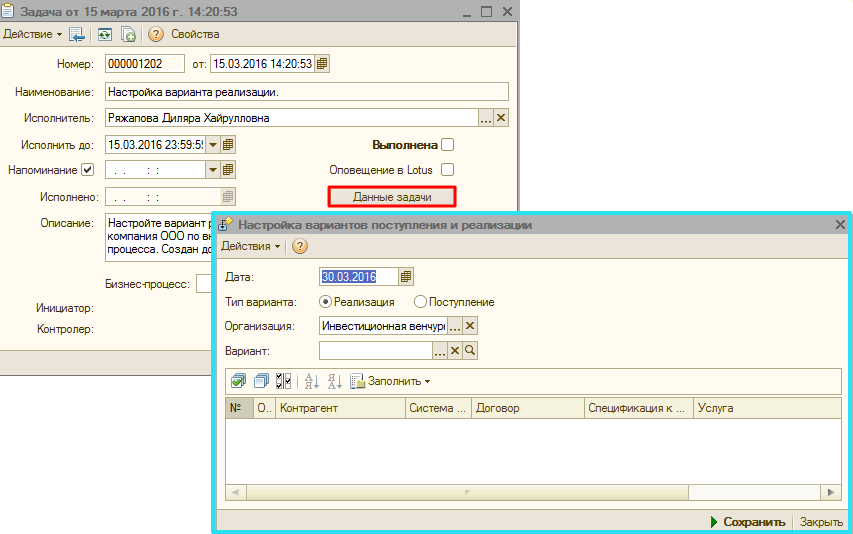
|
|
| 853 × 534 пикс. Открыть в новом окне | Переход из задачи к обработке "Настройка вариантов поступления и реализации". |
При выгрузке нового статуса по договору из системы Papir осуществляется автоматическое изменение статуса в 1С и создание задачи ответственному менеджеру из договора.
«Изменен статус договора <<Наименование договора (код: <<код договора>>)>> на <<Новый статус договора>>. Примите необходимые меры для корректного отражения изменений в учете».
Если при записи договора или при создании задачи возникли ошибки, изменение статуса из Papir прерывается.
Задача завершается по нажатию на кнопку «Выполнено» (рисунок 9). По нажатию на картинку с изображением облака происходит открытие объекта в системе Papir.
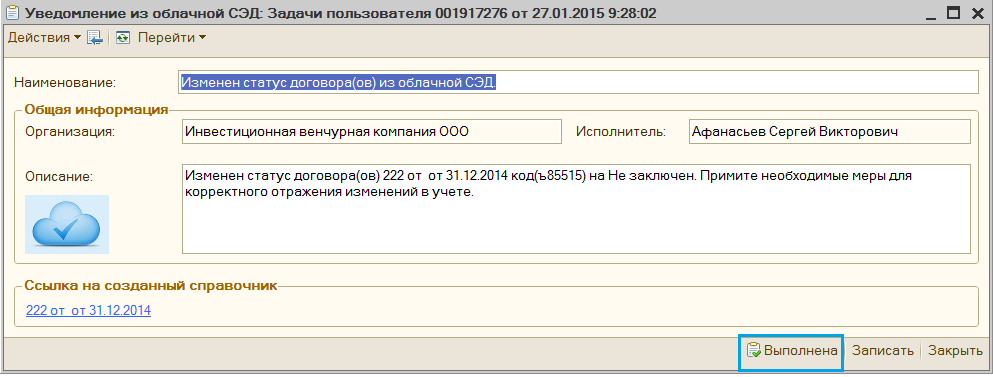
|
|
| 993 × 377 пикс. Открыть в новом окне | Форма задачи по изменению статуса договора в 1С из системы Papir. |
При подключении организации в системе Papir осуществляется поиск организации по ИНН в справочнике юр. лиц в Papir (рисунок 10).
Если искомая организация не была найдена, то для регистрации в Papir пользователю необходимо заполнить все обязательные сведения и нажать кнопку «Создать» (рисунок 11).
Осуществляется проверка на существование карточки лица по параметрам ИНН и КПП в 1С: Каталог лиц. Если карточка создана ранее, то операция создания отменяется и возвращается соответствующее сообщение о существовании карточки.
Если карточка лица не найдена, то после сохранения организации в Papir создается карточка в справочнике «Каталог лиц» в 1С со следующими данными (рисунки 12, 13 и 14):
- Наименование – полное наименование из Papir,
- Наименование полное – полное наименование из Papir,
- Дата создания – текущая дата,
- Каталожный номер – новый уникальный идентификатор без знаков «–»,
- Установлена галочка «Ввести без проверок»,
- Установлена галочка «Создано в Скотч»,
- Вид – Юр. лицо,
- Вид Юр. лица – Юридические лица,
- Организационно-правовая форма – реквизит справочника «Классификатор ОКОПФ» в соответствии значения поля из Papir,